Na Parte 1 da série de posts Configurando AlwaysOn Availability Groups aprendemos a instalar o
serviço de cluster do Windows, nesta segunda parte vamos aprender a configurar
o cluster para o AlwaysOn.
Configuração do Windows Cluster
Para configurar o Cluster do Windows utilizamos
o Failover Cluster Manager em Administrative Tools.Na primeira tela do Wizard Create Cluster Wizard adicione os servidores que você pretende utilizar, no ambiente criado para este guia SRVSQL-A e SRVSQL-B, ambos servidores SQL Server 2017.
Em seguida, na tela Validation Warning mantenha Yes para rodar os testes de validação
dos servidores e clique em Next. Na
janela Validade e Configuration Wizard
clique em Next e em seguida mantenha
Run all tests e clique em Next duas vezes, para verificar se os
servidores atendem todos os pré-requisitos para configuração em Cluster.
Próximo passo é selecionar o nome virtual
para o Cluster:
- Cluster Name: SRVSQL
- IP: 192.168.0.250
Clicar em Next e em seguida novamente na tela de
confirmação, para instalar o Cluster.
Warning acima é normal, pois não
estamos configurando um Cluster completo com Storage, apenas utilizamos a
infraestrutura de Nome e IP virtual.
O cluster é configurado para “Node Majority” por
padrão, vamos alterar para File Share Witness.
Necessário selecionar outro computador, vou utilizar o próprio Domain
Controler, que já tem File and Storage
Service instalado.
Para criar o “File
Share” abra o Server Manager e
selecione File and Storage Services.
Na tela Select the profile for this share selecione
SMB Share – Quick e clique em Next.
Em Share Location selecione o disco onde
você pretende definer o compartilhamento, em seguida clicar em Share Name e entre com o nome do
compartilhamento.
Guarde o endereço do
compartilhamento \\SRV2016-DC\Cluster-Quorum. Na janela Other Settings desmarcar
Allow caching of share e selecione Encrypt data access.
Na janela Permissions vamos customizar as
permissões do com partilhamento clicando no botão Customize permissions.
Em seguida desabilite
a herança clicando no botão Disable inheritance,
selecionar remove all inherited
permissions. Atribua permissão Full
control para o nome virtual do cluster SRVSQL.
Adicione permissão para sua conta
de administrador com Full Control.
Na janela Confirmation clicar no botão Create.
Teste o compartilhamento a partir de ambos os nós antes de seguir na
configuração!
Na primeira janela selecione Select the quórum witness e clique em Next. Na janela seguinte selecione Configure a file share witness e clique em Next. Entre com o compartilhamento \\srv2016-dc\Cluster-Quorum e clique em Next.
Confirmar a configuração no Cluster Manager.
No próximo post vamos aprender a vamos habilitar o
AlwaysOn no SQL Server.
Saudações Tricolores,
Landry
Landry


















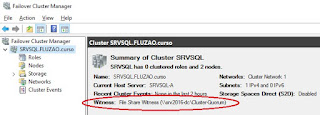
Nenhum comentário:
Postar um comentário